Se você adquiriu um novo Nintendo Switch, é crucial assegurar que seus dados de jogo estejam sempre em dia. Vamos detalhar como funciona o sistema de backup na nuvem, mesmo para quem não possui assinatura, e como transferir seus saves entre consoles de forma rápida e eficiente.
A Nuvem de Dados Salvos para Usuários Sem Assinatura Nintendo
O serviço de Save Data Cloud da Nintendo, integrado ao Nintendo Switch, é gratuito e de uso bastante intuitivo. O ponto positivo é que você pode aproveitar esse recurso sem precisar de uma assinatura Nintendo Online. A configuração padrão estabelece que o sistema faça backups automáticos dos seus jogos e saves sempre que seu Nintendo Switch estiver conectado à internet.
Os dados salvos estão diretamente ligados à sua conta Nintendo. Portanto, se você trocar de console, poderá recuperar todos os seus dados facilmente, baixando ou transferindo-os para o seu novo Nintendo Switch.
Como Habilitar os Backups Automáticos
No menu principal, vá em Configurações do Sistema > Gerenciamento de Dados > Save Data Cloud. O sistema pedirá que você selecione uma conta de usuário.
Desça até “Configurações de Backup” e habilite a opção “Backup Automático de Save Data”. Neste mesmo menu, você também pode ajustar as configurações do backup automático e excluir dados de backup salvos.
Ao escolher “Todos os Dados Salvos” no menu, você pode selecionar qualquer título e optar por “Fazer Backup dos Dados Salvos” na nuvem Nintendo ou “Baixar Dados Salvos” para seu console. Se essas opções estiverem desabilitadas, significa que o sistema já fez o backup automaticamente para você. O status do seu armazenamento na nuvem estará visível à direita.
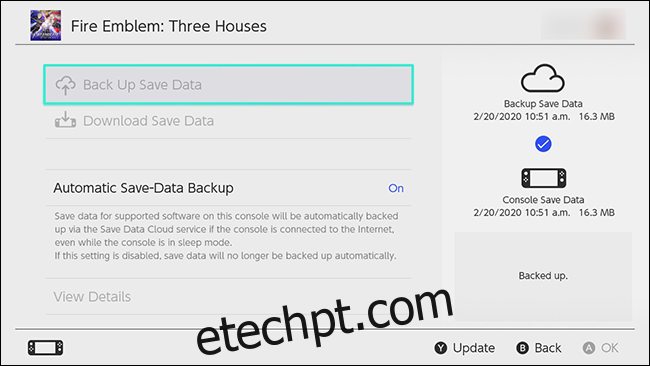
Jogos que Não Suportam a Nuvem Nintendo
É importante saber que nem todos os jogos oferecem suporte ao backup na nuvem Nintendo. Nas letras miúdas da página da Nintendo sobre a nuvem, é possível encontrar a informação de que jogos como Splatoon 2 não são compatíveis com essa função.
Inicialmente, foi anunciado que Animal Crossing: New Horizons também não teria suporte para backups na nuvem. Isso gerou preocupação, pois significaria a impossibilidade de recuperar dados em caso de perda ou dano do console.
Em uma entrevista, Higashi Nogami, produtor de Animal Crossing: New Horizons, explicou que essa decisão tinha como objetivo evitar que os jogadores manipulassem o tempo no jogo, um dos pilares fundamentais da experiência. O jogo tem um relógio interno que segue a data e hora reais, e os eventos no jogo são baseados nesse relógio, sendo essencial para o funcionamento da mecânica do jogo a longo prazo.
Após o anúncio, uma conta no Twitter se tornou viral, juntamente com uma petição de fãs, solicitando que a Nintendo criasse uma maneira de fazer backup dos dados do jogo. Para quem conhece Animal Crossing, é um jogo que demanda muitas horas de dedicação, e perder um save significaria perder todo o progresso conquistado.
Em resposta a essa demanda, a Nintendo revisou sua decisão na apresentação Nintendo Direct mais recente.
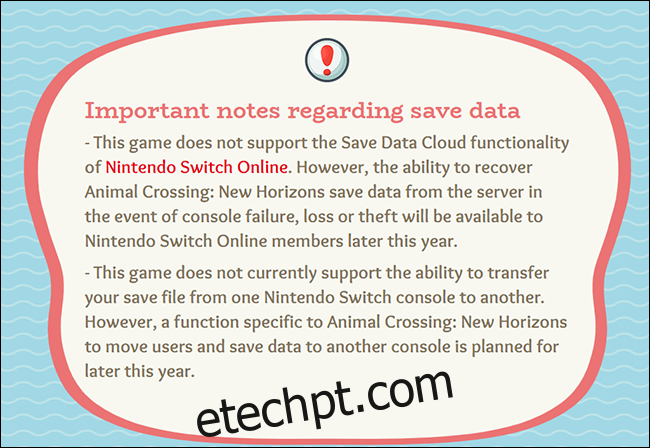
Na página do Animal Crossing na eShop, a Nintendo esclarece que, “algum tempo após o lançamento” e somente em “certas circunstâncias” (como “danos no console” ou “perda”), a empresa poderá restaurar os dados.
O Que Você Pode Transferir Usando Cartões microSD
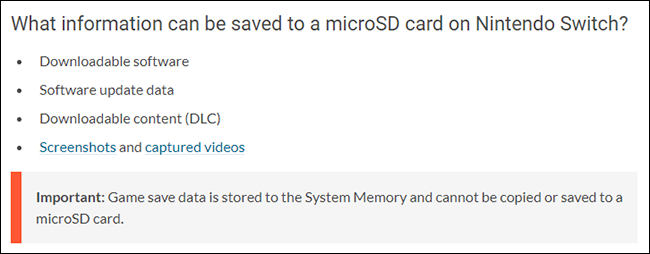
Se você deseja mover suas capturas de tela ou vídeos de gameplay para a internet, você precisará de um cartão microSD. Ele também expande a memória do seu Nintendo Switch e permite transferir softwares de jogos para liberar espaço no armazenamento interno.
Capturas de tela, gravações de vídeo e arquivos de aplicativos de jogos (incluindo DLCs) podem ser armazenados em um cartão microSD. É fundamental lembrar que os dados de save não podem ser guardados em um dispositivo externo, apenas na nuvem.
Conforme informações da Nintendo, somente capturas de tela e vídeos de gameplay que você mesmo gravou podem ser movidos entre a memória do console e o cartão microSD. Os dados de save do jogo não podem ser copiados para o cartão.
Como Transferir Seus Saves para Outro Console Nintendo Switch
Essa ferramenta de transferência foi criada para usuários que desejam trocar seus consoles, movendo todos os dados do sistema antigo para o novo. A Nintendo simplificou esse processo para tornar a experiência mais amigável.
Antes de iniciar a transferência, tenha em mente alguns detalhes importantes:
- A transferência de dados salvos não faz uma cópia dos mesmos. Ao final da transferência, o save no console de origem será excluído. Portanto, não utilize essa ferramenta como forma de backup.
- Ambos os consoles devem estar com a versão mais recente do software. Para verificar a versão, acesse “Configurações” no menu principal, vá em “Sistema”, e a versão mais recente estará listada em “Atualização do Sistema”.
- Ambos os consoles precisam estar conectados à internet e fisicamente próximos um do outro.
- Os dados salvos só podem ser transferidos entre usuários vinculados à mesma conta Nintendo.
- Não é necessária uma assinatura Nintendo Switch Online para usar essa função.
Comece pelo Console de Origem
No menu inicial, selecione Configurações do Sistema > Gerenciamento de Dados > Transferir Seus Dados Salvos.
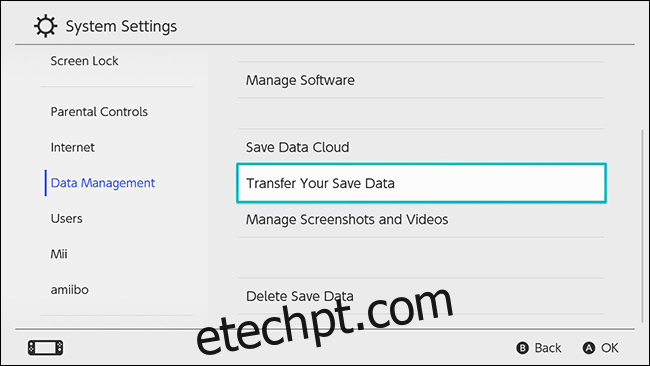
Em seguida, escolha “Enviar Dados Salvos para Outro Console” e selecione o usuário que terá seus saves transferidos.
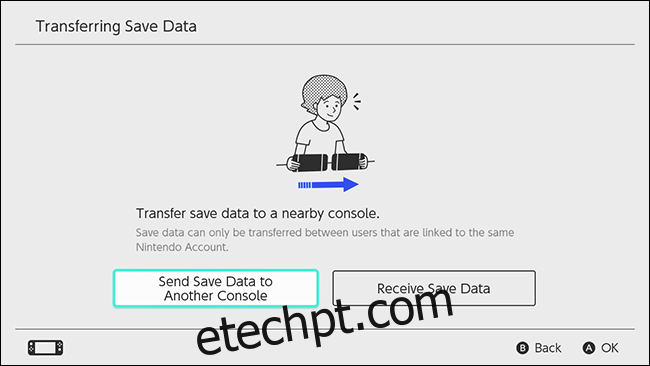
Selecione o save do jogo que você deseja enviar para outro sistema.
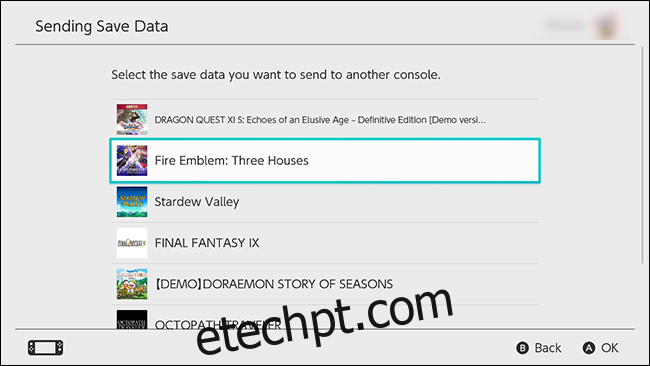
Finalmente, selecione “Enviar Dados Salvos”.
Importante: Após o envio, os dados salvos serão excluídos do console de origem.
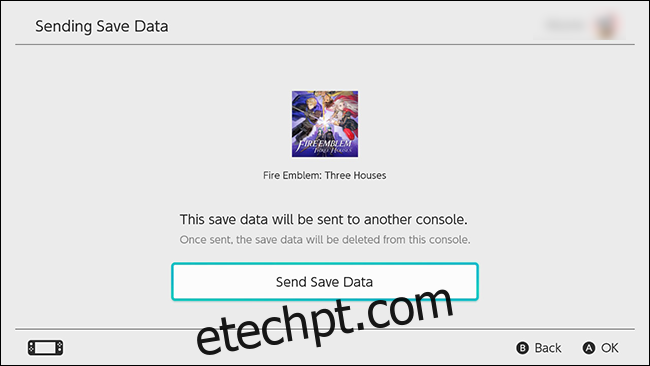
Concluída essa etapa, é hora de finalizar a transferência no Nintendo Switch de destino. Siga o mesmo processo no novo console, mas selecione “Receber Dados Salvos” no segundo passo.
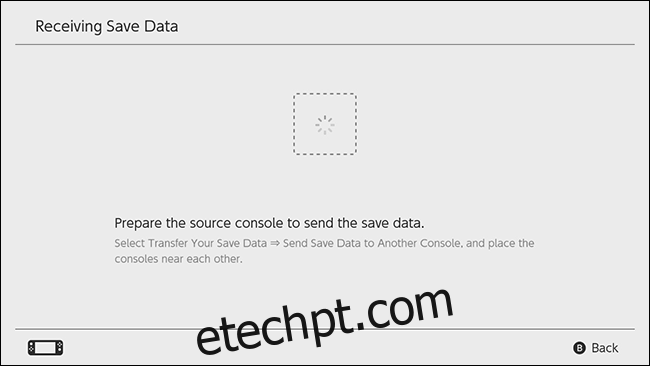
Os saves de jogos são armazenados na memória do console e automaticamente copiados para a nuvem Nintendo. Essa rotina não se altera, independentemente se o software foi baixado ou se está sendo executado a partir de uma mídia física.
Os usuários podem transferir contas sem restrições, mas lembre-se de que, após a transferência de um console para outro, os dados serão apagados do Nintendo Switch de origem.